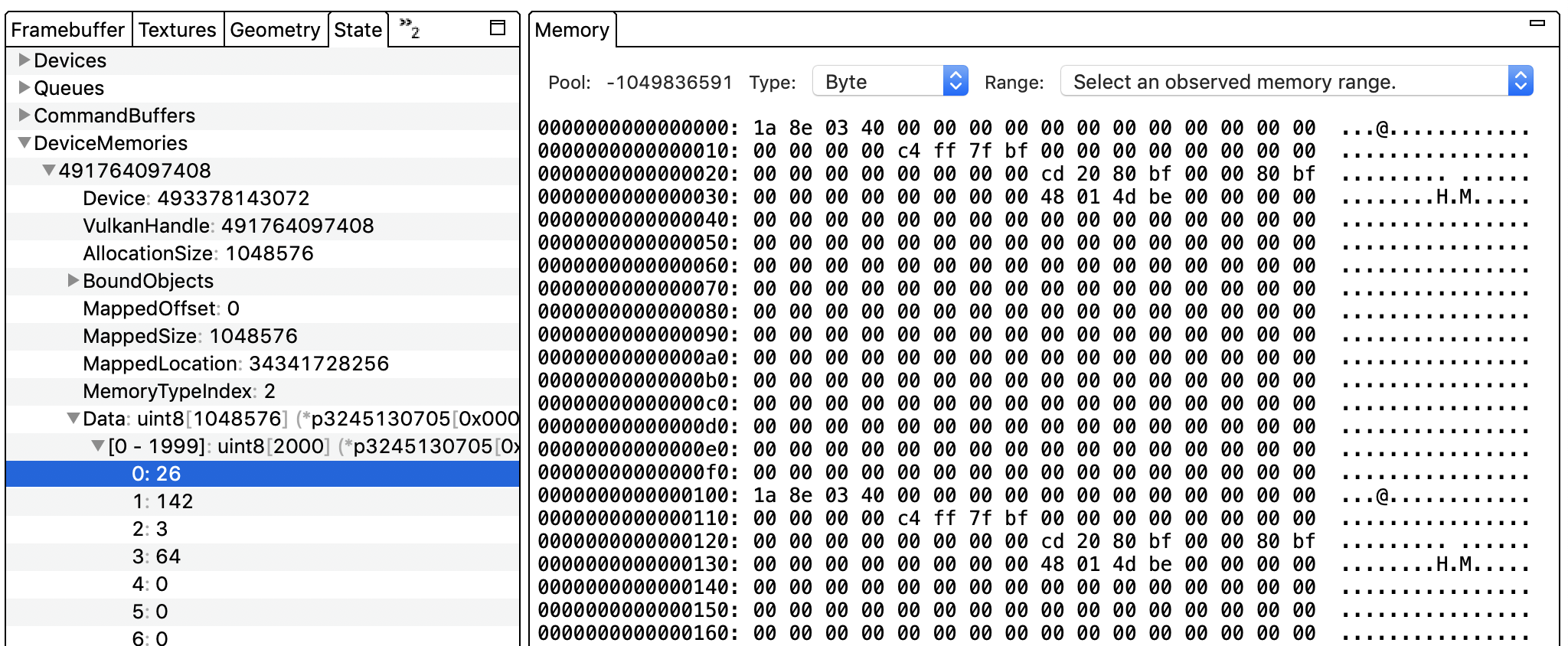W panelu Pamięć wyświetlają się wartości w pamięci RAM lub pamięci GPU dla wybranego polecenia.
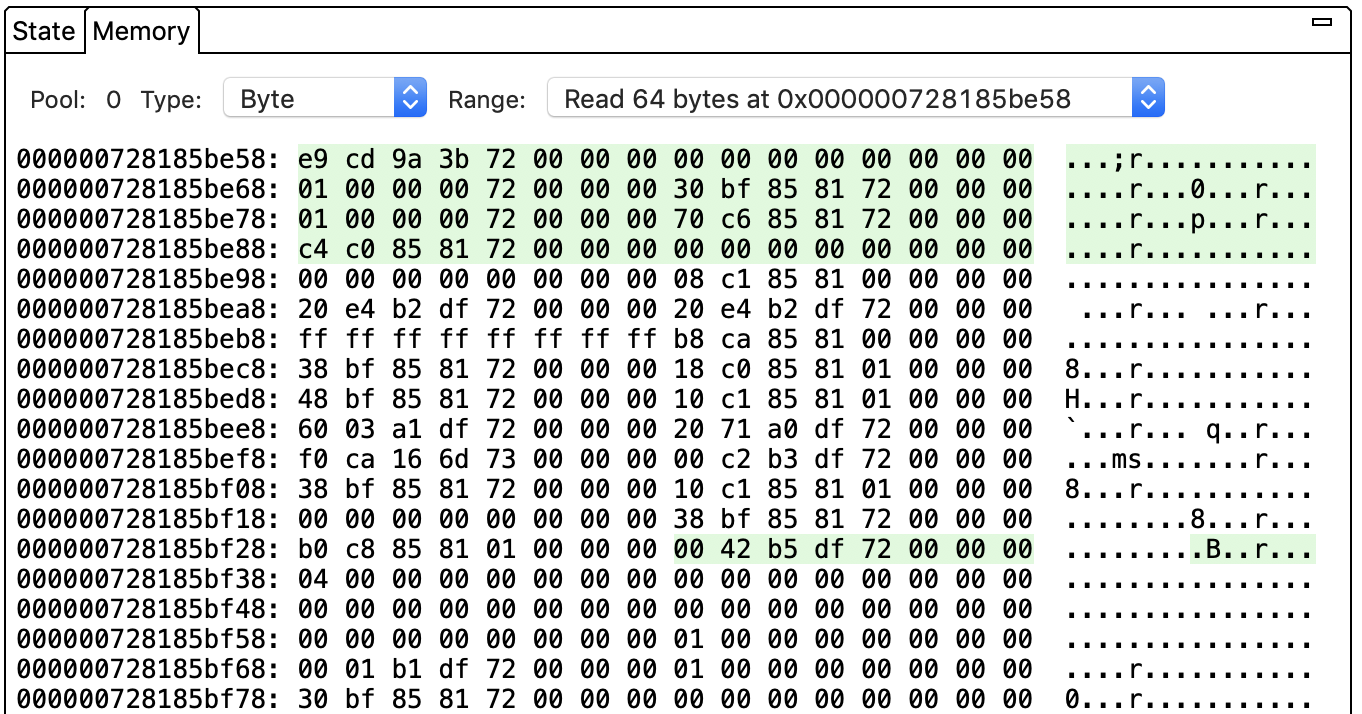
W tym panelu widać, z których lokalizacji pamięci odczytano dane lub do których zapisano dane za pomocą wybranego polecenia. Każde polecenie zwykle obejmuje wiele operacji odczytu lub zapisu. Wybierz jedno z nich na liście Zakres. Widok zostanie zaktualizowany, aby wyświetlać początkowy adres pamięci
operacji. Zielony kolor oznacza operację odczytu, a czerwony – operację zapisu. Na przykład polecenie na obrazie powyżej zawierało operację odczytu 64 bajtów rozpoczynającą się od adresu pamięci 0x000000728185be58. Możesz zmienić sposób wyświetlania danych, wybierając inny typ danych z listy Typ.
W przypadku wyświetlania wartości odpowiadających pamięci aplikacji pole Pula ma wartość 0. Jeśli Pula ma inną wartość, w panelu wyświetlane są wartości pamięci przypisanej do GPU. Pamięć aplikacji korzysta z pamięci RAM, a pamięć przypisana do GPU może korzystać z pamięci RAM lub pamięci GPU.
Kliknij wartość wskaźnika w panelu Commands (Polecenia), aby przejść bezpośrednio do tego adresu w panelu Memory (Pamięć).
W tym panelu nie musisz ograniczać się do wyświetlania określonych zakresów adresów. Wybierz polecenie, a następnie panel Stan. Wybierz DeviceMemories. (Ta sekcja jest uporządkowana według uchwytu Vulkan w przypadku śladów Vulkan). Rozwiń uchwyt i kliknij Dane. Kliknij konkretny adres, aby wyświetlić go w widoku.